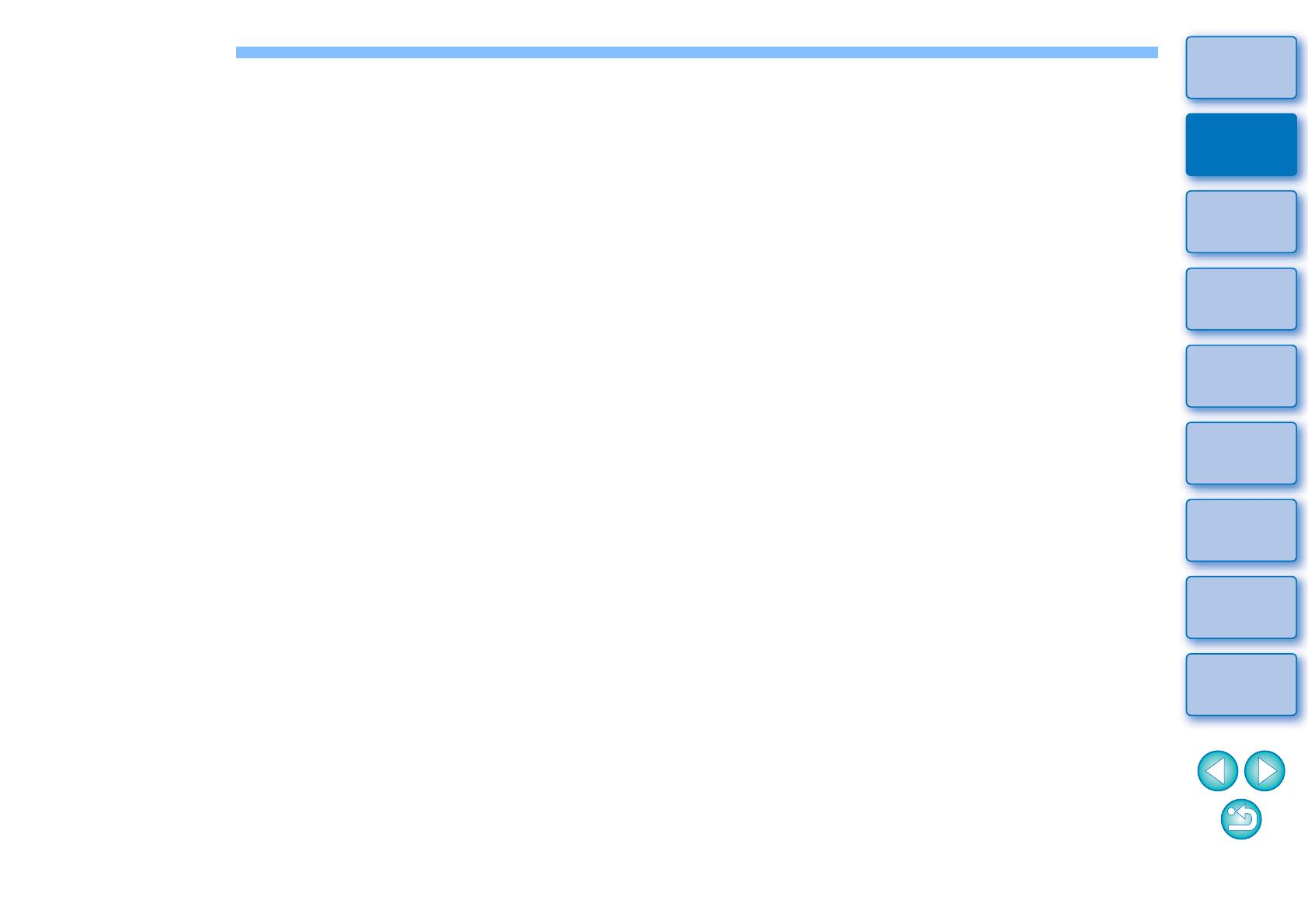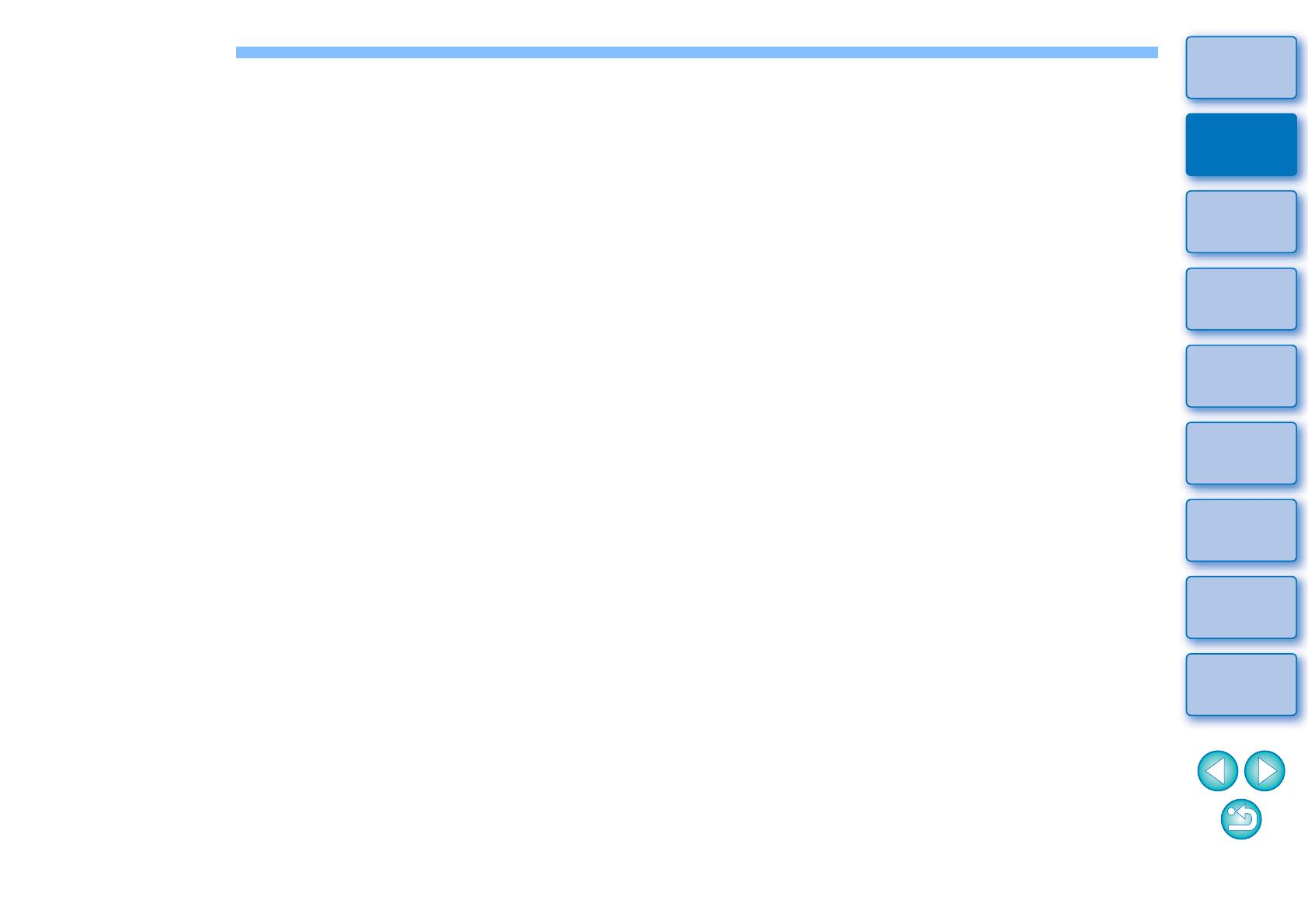
3
Wprowadzenie
Przygotowanie
Ekran
podstawowy
Odtwarzanie
Sprawdzanie
informacji
o plikach
Zapisywanie
Zamykanie
programu EMU
Informacje
pomocnicze
Spis treści
Spis treści
Wprowadzenie ........................................................... 2
Wymagania systemowe ............................................. 2
Obsługiwane filmy ...................................................... 2
Obsługiwane aparaty ................................................. 2
Instalowanie oprogramowania ................................... 4
Uruchamianie programu EMU.................................... 4
Ekran podstawowy ..................................................... 5
Okno główne................................................................. 5
Odtwarzanie klipu wideo ............................................ 6
Odtwarzanie klipów wideo ............................................ 6
Funkcje odtwarzania..................................................... 8
Dostosowywanie głośności........................................... 9
Zmiana prędkości odtwarzania ..................................... 9
Zmiana pozycji odtwarzania ......................................... 9
Dodawanie znaczników ............................................. 10
Odtwarzanie określonego zakresu filmu.................... 11
Odtwarzanie filmów nagranych z włączoną
([On/Wł.]) korekcją Canon Log gamma .....................
12
Odtwarzanie filmów na pełnym ekranie ..................... 13
Zmiana rozmiaru wyświetlania filmu .......................... 13
Sprawdzanie informacji o plikach filmów.................. 14
Zapisywanie zdjęć.................................................... 15
Ustawienia przechwytywania zdjęć ........................... 15
Elementy sterowania zapisem zdjęć.......................... 17
Zapisywanie pojedynczych zdjęć............................... 18
Zapisywanie wielu zdjęć ............................................ 18
Zapisywanie wszystkich klatek ze znacznikami
jako zdjęć....................................................................
20
Łączenie i zapisywanie plików wideo ...................... 21
Sprawdzanie plików wideo w klipie............................. 21
Łączenie podzielonych plików wideo i zapisywanie
ich jako jednego pliku.....................................................
22
Łączenie wszystkich podzielonych plików
wideo zapisanych w folderze i zapisywanie
ich jako jednego pliku .............................................
22
Łączenie podzielonych plików wideo w jeden
klip wideo i zapisywanie ich jako jednego pliku ..........
24
Zamykanie programu EMU...................................... 24
Informacje pomocnicze............................................ 25
Rozwiązywanie problemów ........................................ 25
Komunikaty o błędach ................................................ 26
Skróty klawiaturowe.................................................... 27
Odinstalowywanie oprogramowania........................... 28
Informacje dotyczące instrukcji obsługi ...................... 29
Znaki towarowe .......................................................... 29